動画配信サービス|Leminoではスマホ・タブレット・パソコンで様々な動画作品を視聴することができますが、限定配信の世界タイトルマッチ・人気アーティストライブなどはテレビ画面での視聴がおすすめです。
そこで本記事ではLeminoのテレビ視聴方法をまとめていますので参考にしてください。
\初月無料キャンペーン実施中/ 
![]() >>>Lemino(レミノ)|無料お試し体験はこちら
>>>Lemino(レミノ)|無料お試し体験はこちら
Lemino(レミノ)|テレビで見る(視聴)方法

Amazon Fire TV stick

| Fire TV stick | Fire TV stick4K | Fire TV CUBE | |
|---|---|---|---|
| 価格 | 4,980円 | 6,980円 | 14,980円 |
| 映像・画質 | 1080P(フルHD) | 2160P(4K対応) | 2160P(4K対応) |
| スピーカー | × | × | ○ |
| 音声操作 | リモコンのみ | リモコンのみ | 本体のみ |
- 付属のケーブルをFirestickTVに差し、テレビ裏のHDMIにFire stick TVを差し込む
- テレビ画面をHDMIに入力変更
- 専用リモコン🏠ボタンを押しテレビと接続します。
- ▶️再生ボタンを押し、言語を選択します。
- WiFiと接続するため、自宅のネット回線に記載されているSSIDを選びパスワードを入力
- Amazonアカウントを入力
- セットアップ完了
- ”Lemino”アプリを”検索”しインストールする
- テレビでLeminoにアクセスし”ログインキー or dアカウント(パスワード)”を入力する
- 完了
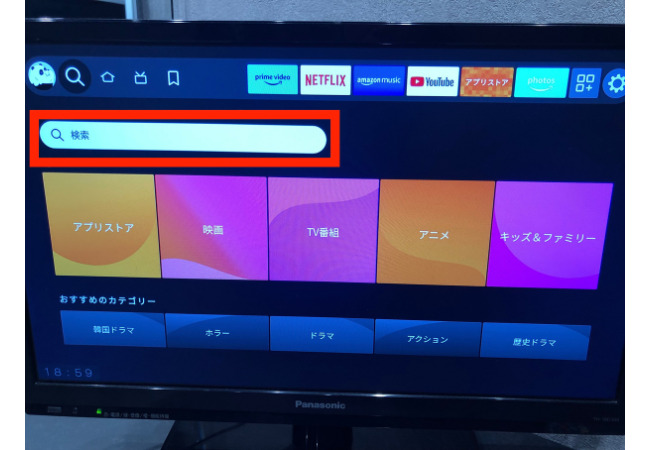

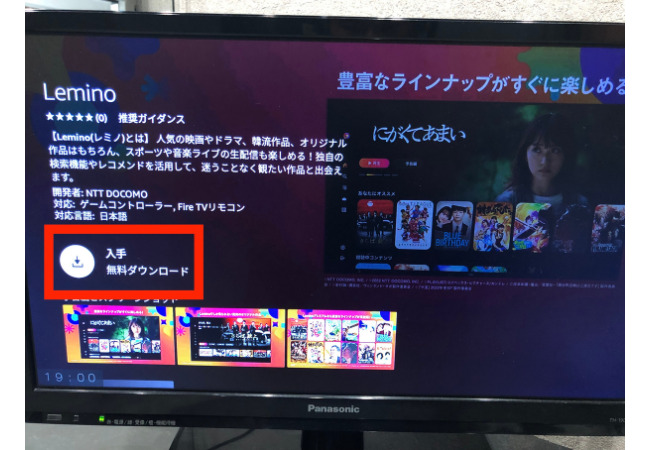

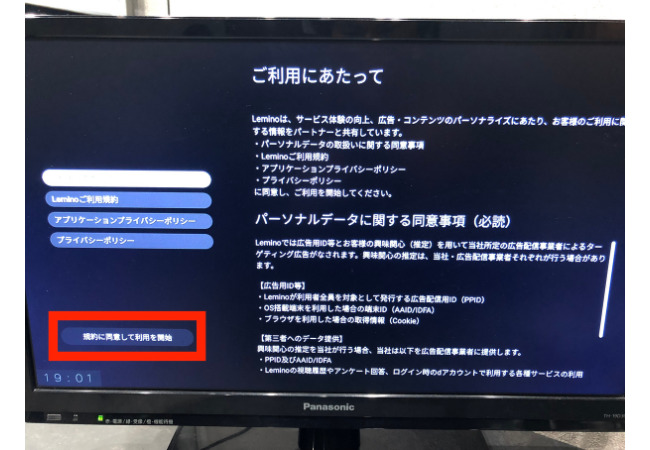
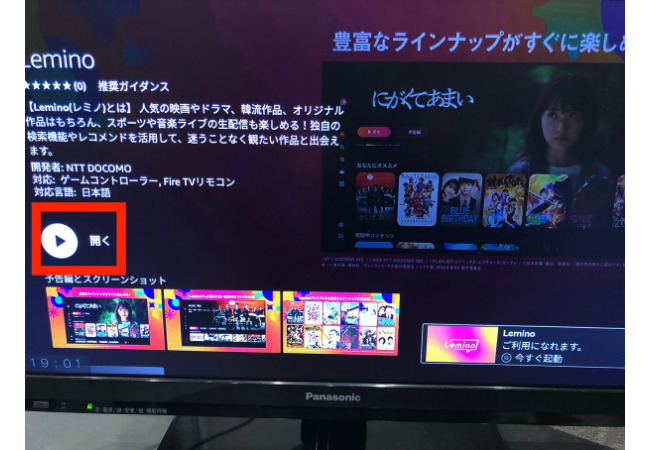

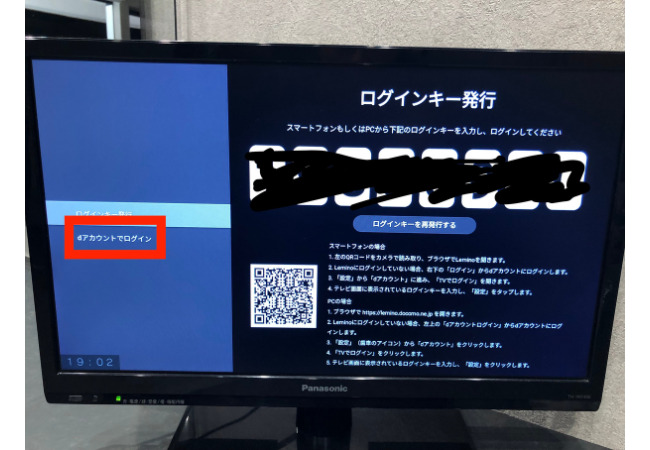
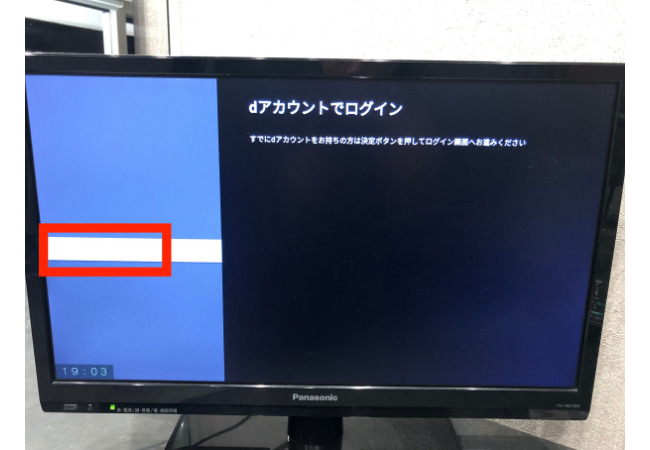
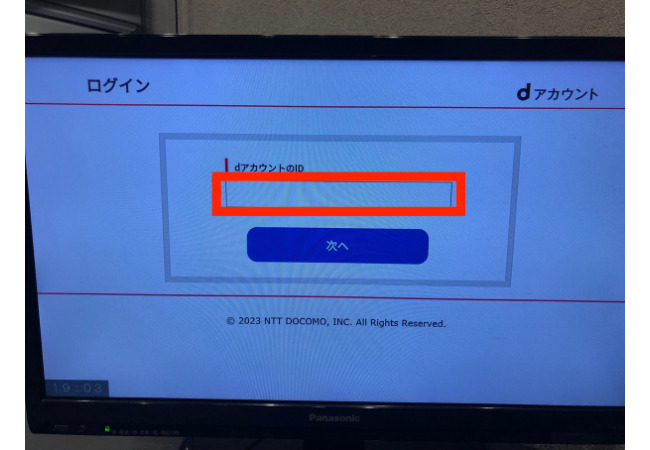
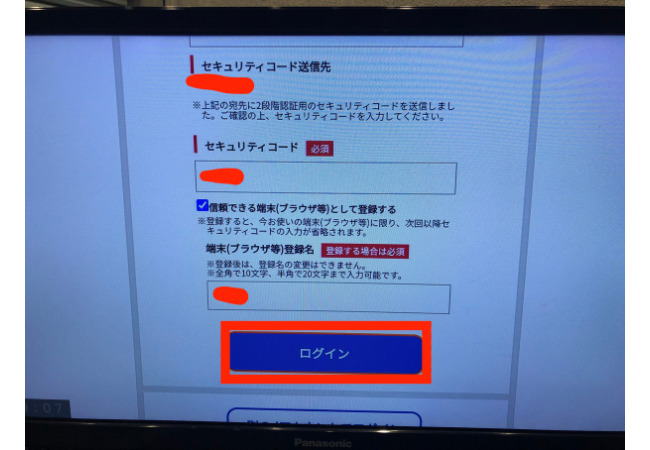
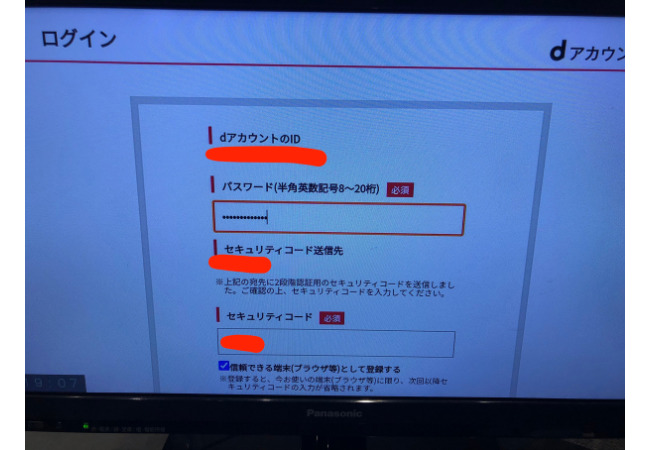
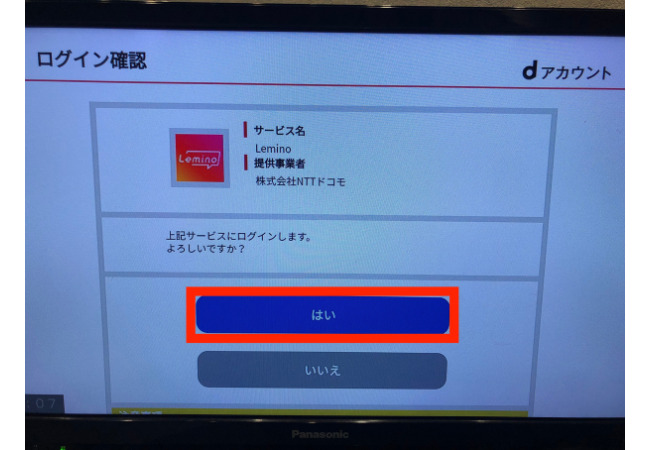
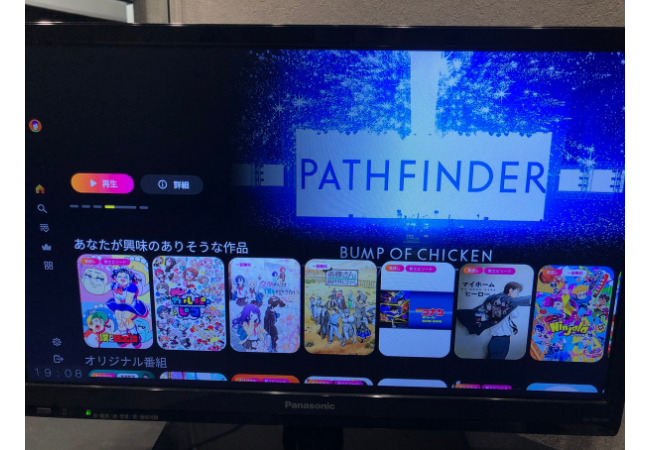
価格が上がれば上がるほど画質や操作性が向上するAmazon Fire TV stickですが、オススメは”4K対応モデル”です。通常の Fire TV stickでも問題なく動画視聴はできますが、全ての機能面でストレスを感じる傾向にありますので購入するなら”4Kモデル”にしましょう。
- 上記の画像での手順はdアカウントを作成している状態になります
- dアカウントをお持ちでない方は事前に作成する必要があります
- Leminomへの登録はテレビからはできないため、スマホなどから事前に済ませておきましょう
Chrome cast with Google TV

| HDバージョン | 4Kバージョン | |
|---|---|---|
| 価格 | 4,980円 | 7,600円 |
| 映像・画質 | 最大 1080p HDR | 最大 4K HDR |
| スピーカー | × | × |
| 音声操作 | リモコンのみ | リモコンのみ |
【1】テレビと Chromecast リモコンからセットアップを始める
- テレビの裏側 HDMI 入力に Chromecast を差し込む
- Chromecast が接続されている HDMI 入力にテレビを切り替える
- 電源アダプターをChromecast に差し込む
- リモコンがペア設定されるまで待つ
→基本的にリモコンのペア設定は自動的に行われますが、テレビ画面に [ペア設定の開始] と表示された場合、リモコンのライトが点滅し始めるまでリモコンの [戻る] ボタンと [ホーム] ボタンを長押ししてください - 利用する言語を設定する
【2】スマートフォンでセットアップを続ける
- Google Home アプリを使用してセットアップする手順がテレビ画面に表示されたら、スマートフォンで Google Home アプリ
 を開く
を開く - [Chromecast のセットアップ] →使用する家 → [次へ] をタップ → アプリが Chromecast を検出するまで待つ
- テレビ画面にQR コードが表示されるため、Google Home アプリにカメラにてQR コードをスキャンしChromecast が接続するまで待つ
【3】Chromecast リモコンをセットアップする
- [リモコンを設定] を選択する
- 音量ボタンの設定で利用するデバイスのブランドを選択する
- [次に音楽を聴く] という表示に、音声デバイスの音量がオンになっていることを確認し [次へ ] を選択する
- 音楽が再生されたら、Chromecast リモコンで音量を上げたり下げたりする
- [音量ボタンは動作しますか?] →[はい] or [いいえ、もう 1 回試します] を選択する
- 電源ボタンを設定では、リモコンの電源ボタンを押してテレビをオフにし、 8 秒ほど待つ
 テレビの電源をもう一度オンにする
テレビの電源をもう一度オンにする - [電源ボタンは動作しましたか?] と表示されたら、[はい] または [いいえ、もう 1 回試します] を選択する
- 入力ボタンを設定するには、リモコンの入力ボタンを押し テレビ入力を順に切り替える
- [入力ボタンは動作しましたか?] で、[はい] または [いいえ、もう 1 回試します] を選択する
- 「Chromecast リモコンの準備完了」と画面に表示され、完了!
Chrome cast with Google TVは”Chrome cast”の上位機種のメディアプレーヤーになり、大きな違いとしては”リモコン操作ができるようになった”という点です。
価格や画質・使用感はAmazon Fire TV stickとあまり変わりませんが、設定完了までの手順が多い印象です。
公式GoogleストアではChrome castは販売しておらず、Chrome cast with Google TVのみ販売しています。
アンドロイドTV
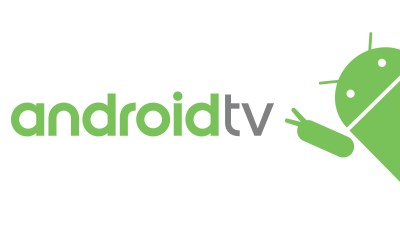
- AndroidTVでLeminoを起動
- 画面左側のメニューより 「ログイン」を選択
上記の手順後に下記の方法を選択します↓
- 「ログインキーでログイン」を選択し、8桁のログインキーを表示させる
- Leminoアプリのメニューから「設定」→「dアカウント」→「TVでログイン」を選択し、8桁のログインキーを入力後、「設定」を押下、もしくは同画面内で表示されているQRコードをスマートフォンを読み取り、8桁のログインキーを入力後、「設定」を押下
- ログイン完了
- 「dアカウントでログイン」を選択し、Leminoをご利用になるdアカウントのIDおよびパスワード入力を指示に沿って入力する
Android TVは、インターネット接続をすることで様々な動画配信サービスを視聴することができます。
なお、Android TVはGoogleが大きく関わっているサービスになりますのでスマホ・タブレットと連携することで様々なGoogleサービスを利用することが可能です。
- Leminomへの登録はテレビからはできないため、スマホなどから事前に済ませておきましょう
- TV本体を購入する必要がありますので、数万円〜数十万円が必要になるためコスパはよくありません
スマートテレビ

Google TVと同様にインターネット接続することでLeminoだけでなくU-NEXT・Hulu・ABEMA・FOD・TELASA・DMM TVなど様々な動画配信サービスやYouTubeも視聴できます。
スマートテレビでは地上波・BSなどは視聴できませんが、インターネット接続によりLeminoの視聴が可能です。
TV本体を購入する必要がありますので、数万円〜数十万円が必要になるためコスパはよくありません
HDMI

HDMI(2,000円ほど)を利用することで最安でテレビ視聴ができるようになりますが、HDMIと繋げるデバイス(PC・スマホ・タブレット)などは同時に利用できなくなるため不便に感じる印象です。
画質に関しても鮮明になる確証はないため、外付けのメディアプレーヤー( Fire TV stick)などがおすすめです。
Lemino(レミノ)|テレビで見る(視聴)ならおすすめはコレ!
スマートTV・Android TVは価格が高く、Leminoをテレビで見るだけの目的で購入するのはコスパがよくありません。そこでオススメするのは”Amazon Fire TV stick・Chromecast with Google TV”です。
設置〜視聴まで簡単なAmazon Fire TV stickが1番おすすめ!

”設置・設定・視聴・使いやすさ・価格”などトータル的にFire TV stickが1番おすすめです。特に設定にかかる時間・項目が少ないため動画視聴までのストレスを感じることがなく気分よく利用することができ、ほぼ全ての動画配信サービスを視聴できるため今後も長く使える一品になっています。
4K対応モデルがベスト!
”Fire TV stickシリーズはそれぞれ特徴が異なりますが、1番のオススメは”Fire TV stick 4Kモデル”になります。当サイトの管理人である私はFire TV stickを5つ使っていましたが、全て4K対応モデルに交換しました。
Googleのサービス重視ならChrome cast with Google TV

Chrome cast with Google TVではLeminoのような動画配信サービスはだけでなくYouTubeもテレビで視聴することが可能です。それだけではなく、Googleが提供してる様々なサービス(スマホの画面・写真・動画などをテレビに映す)が利用でき、スマホ・タブレットから視聴したい作品を見つけそのままテレビ画面に映し出すことも可能です。
ただし、設定がFire TV stickより少し手間がかかります
Lemino(レミノ)|テレビにログインして見る(視聴)方法

Leminoではテレビでの視聴はできますが、テレビ画面からどのような手順でログインするのかを把握しておきましょう↓
- テレビ画面に表示されている’検索’を選択
- ’アプリストア’を選択
- ’検索’にて’Lemino’と入力する
- ’Lemino’のアプリを選択
- 画面左上の’同意’を選択
- 画面左にある’ログイン’を選択し、ログインキーを発行する
- スマホorパソコンにてGoogle検索で’Lemino’を表示させる
- ’Lemino’にアクセスしたら左にある’設定’を選択
- ’dアカウント’→’TVでログイン’を選択
- ’dアカウントID’を入力し本人確認を行う
- ’TVログイン’に戻り、先ほど発行したログインキーを入力
- 完了
- テレビ画面に表示されている’検索’を選択
- ’アプリストア’を選択
- ’検索’にて’Lemino’と入力する
- ’Lemino’のアプリを選択
- 画面左上の’同意’を選択
- 画面左の“ログイン”を選択し“dアカウントでログイン”を選択
- dアカウントのIDを入力し、スマホにて認証を行う
- 完了
ログイン手順を画像でチェックしたい方は下記のリンクを参考にしてください↓
Lemino(レミノ)|テレビで見る(視聴)時の注意点
Chrome castは対応していない
LeminoはChrome cast with Google TVには対応していますがChrome castには対応しておらず、テレビ視聴はできないようになっています。
数年前にChrome castを購入し利用している方はFire TV stick・Chrome cast with Google TVを購入してください。
PS5・Nintendo Switchは対応していない
2024年8月の時点ではPlayStation4.5・Nintendo Switchなどのゲーム機でLeminoは対応していません。今後、対応していく可能性はありますが現時点ではメディアプレーヤー・スマートTVを利用してください。
対応していないFire TV stickがある
Fire TV stickシリーズでは第1世代・第2世代にLeminoは対応しておらず、テレビでの視聴をするには第3世代以降のものが必要になります。
数年前にFire TV stickを購入し第1世代・第2世代の場合は買い替えをしておきましょう。
事前にスマホなどでの会員登録がおすすめ
Leminoは無料プランでの利用が可能ですが、より多くの作品を視聴する予定の方は事前にスマホなどで会員登録をしておきましょう。
*テレビ画面からの会員登録はできないため
もし、あなたがLeminoを初めて利用する場合は31日間の無料お試し体験にて好きな動画作品を視聴することができるため事前に進めておきましょう↓
- Lemino公式サイトへアクセス
- ホーム画面左上にある”プレミアム会員登録”をクリック
- 本人確認のためにdアカウント+パスワードにてログインする
- Leminoの月額料金・支払い方法をチェックし、画面下の”確認画面へ”をクリック
- ”利用規約”に✅をいれ、”申し込みを完了する”をクリック
- 画面中央にある”さっそくはじめる”をクリック
- 完了
- dアカウントを持っていない場合、上記の過程でdアカウント作成画面に移行します
- Leminoへの加入にはdアカウントが必要になりますが、docomoユーザー以外の方もすぐに作成できます
画像で加入手順をチャックしたい方はこちら↓
Lemino(レミノ)|テレビで見れない時の原因・対処法
通信環境が悪い
地上波テレビとは違いインターネット回線が不安定な状態では、テレビでの動画がスムーズに再生されない可能性があります。
もし無線Wi-Fiで通信状況が悪い方は有線での利用に切り替えることも検討してみましょう。
メディアプレーヤーなどの不具合
Fire TV stick・Chrome cast with Google TVは本機とリモコンで分かれており、2つあるような状態です。本機の故障は稀ですが、リモコンは落下による故障や電池切れなどが起こりやすいため注意しておきましょう。
対応していないデバイスを使っている
上記に記載しているデバイスはLeminoでのテレビ視聴に対応していないため、利用できません。数年前に購入したChrome cast・第一世代のFire TV stick・第2世代のFire TV stickをお持ちの方は買い替えを検討しましょう。
Lemino(レミノ)|テレビで見る(視聴)べき作品
プロボクサーである井上尚弥選手は2022年7月よりNTTドコモとのスポンサー契約を結ぶことになったため、独占オリジナル配信・独占取材映像をLeminoで視聴することができるようになっています。
そこでLeminoで視聴できる井上尚弥選手の貴重動画ラインナップをまとめておきます↓
\初月無料キャンペーン実施中/ 

![]()
テレビで見れるLemino(レミノ)とは
無料版・プレミアム版が用意されている
| 種類 | 月額|税込 | 特徴 |
|---|---|---|
| 無料版 | 0円 | スポーツ中継や音楽ライブなどの独占配信作品が見れる 各作品の独占配信最新エピソードが見れる オリジナル作品を一部視聴可能 広告が表示される |
| Leminoプレミアム 有料版 | 990円 | 約180,000本の作品が視聴できる 格闘・スポーツなどの特典映像やアーカイブが視聴できる Leminoの独占配信作品・オリジナル作品が見放題 各種機能が使い放題 |
上記以外にも課金コンテンツが用意されていますので、より最新の映画などを視聴したい方は追加で料金を支払いましょう。
配信数が約180,000本
Leminoでは総配信数が約180,000本用意されているため、飽きることなく長く利用することができます。中にはLeminoでしか見ることのできない独占作品も多くラインナップされているためかなりオススメです。
ラインナップ的にも国内の動画配信サービスの中では上位にランクインするほどになっていますので、今後より多くの作品を楽しむことが可能です。
感情でつながる新機能が魅力
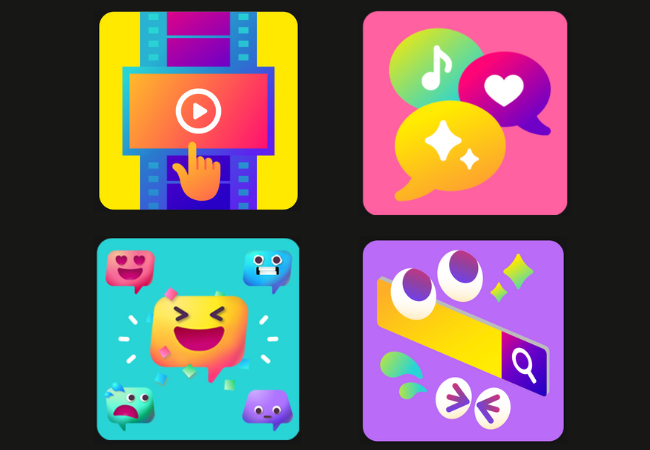
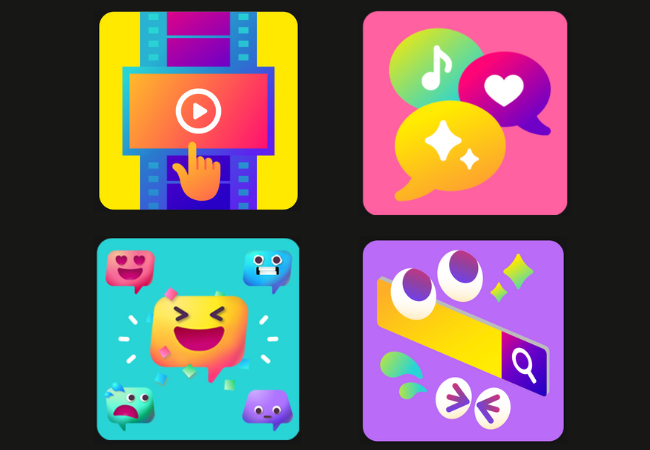
マイキャプチャーでは好きな作品の好きなシーンのみを保存することができるため、あなただけのオリジナルシーンを作ることが可能です。エモートラインではリアルタイムでユーザーが発信している作品の感想などを知ることができるため気になるユーザーが見た作品を楽しむことができます。
感情スタンプ・感情検索では各作品を視聴しているユーザーが感情アイコンをつけることで、互いに感情に合わせたピッタリの作品を楽しむことができます。
*タイムラインでフォローしているユーザーや著名人のオススメ作品・レビュー・新作作品を知ることができる
様々なコンテンツが楽しめる
Leminoでしか視聴することのできない独占作品が随時ラインナップされています。
Lemino(レミノ)をテレビで見るなら”無料お試し体験”から!
初めてLeminoのを利用する方は31日間の無料お試し体験を受けることができます。
無料お試し体験を利用すれば負担なくLeminoがどのようなサービスなのかをチェックすることができるため気軽に利用し、大画面テレビでも楽しみましょう!
Lemino(レミノ)の無料お試し体験でテレビ視聴時の注意点
無料お試し体験への加入はスマホ・タブレット・パソコンで行う必要がある
Leminoの会員登録はブラウザ・アプリで行う必要があり、テレビ画面からの登録は不可です。テレビで視聴できるメディアプレーヤーを購入しテレビ画面でLeminoにアクセスしてもログインID・パスワードを求められるため事前の加入登録が必要です。
無料お試し体験の解約もスマホ・タブレット・パソコンで行う必要がある
解約に関しても上記と同じ流れになりますので、ブラウザ・アプリから解約手続きをすることになります。
無料お試し体験の利用期間を1日でも過ぎると月額料金が発生する
Leminoの無料お試し体験は31日間になりますので、1日でも期間を過ぎてしまうと月額 990円が発生するため無料体験だけを利用する予定の方は期限を必ず守るようにしてください。
*期限の1日・2日前くらいには解約しておくといいでしょう
解約して数ヶ月後に再登録しても無料体験は適応されない
“初めての加入→解約→再度加入”
↑このような流れで利用しても再度加入時に無料お試し体験は適応されません
1度でも利用歴がある方はデータに履歴があるため基本的には『1度きり』という認識になります。
↓よりお得に無料お試し体験を利用したい方は参考にしてください↓
>>>無料お試し体験を2度3度利用する方法
まとめ:Lemino(レミノ)|テレビで見る(視聴)方法
Leminoをテレビで見る方法についてまとめてきました。
本記事を参考にテレビの大画面でLeminoを楽しみましょう。
\初月無料キャンペーン実施中/ 

![]()

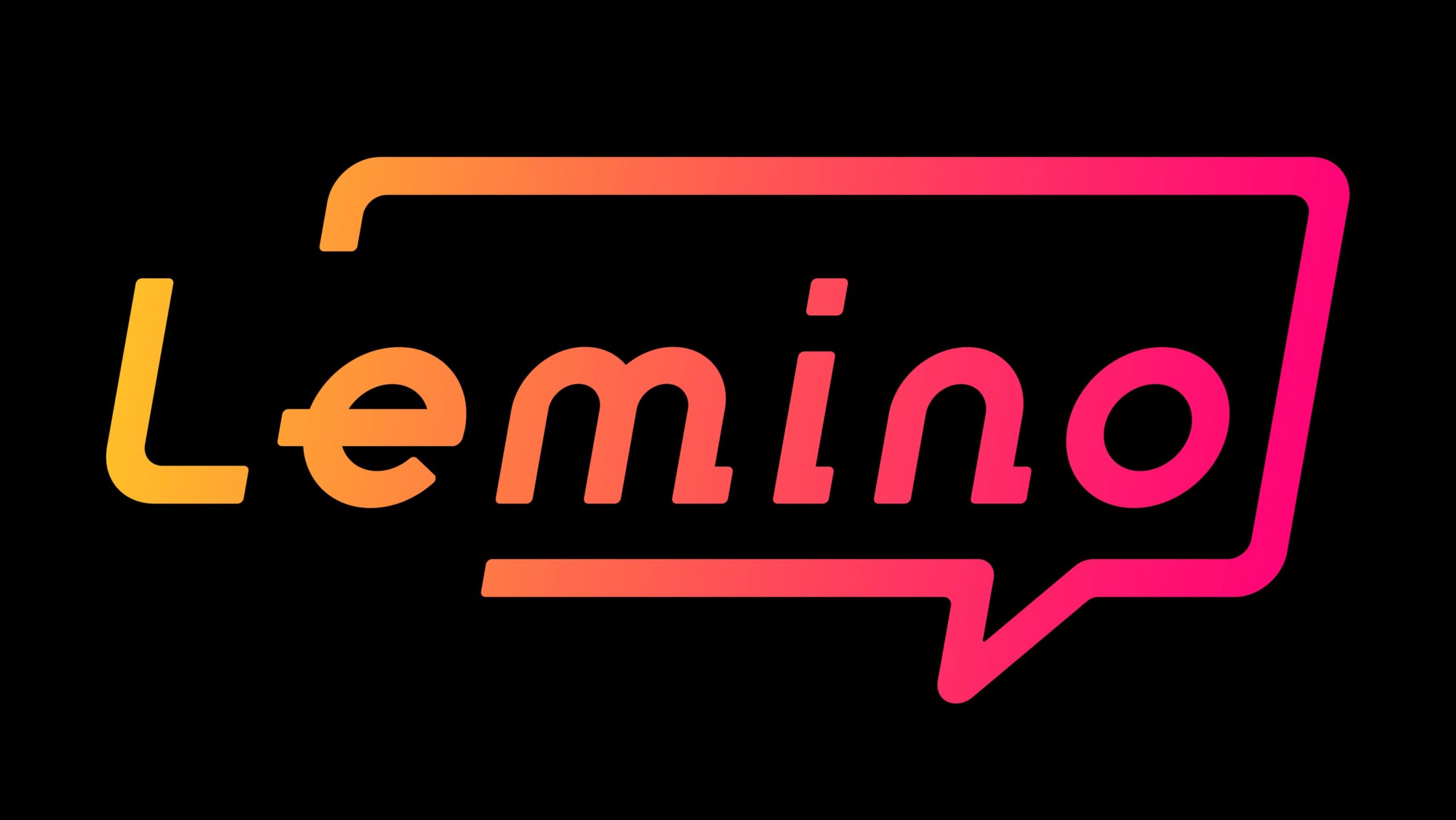


コメント